Kako popraviti Nimate dovoljenja za shranjevanje na to mesto v sistemu Windows

Ko Windows prikaže napako »Nimate dovoljenja za shranjevanje na tem mestu«, vam to prepreči shranjevanje datotek v želene mape.
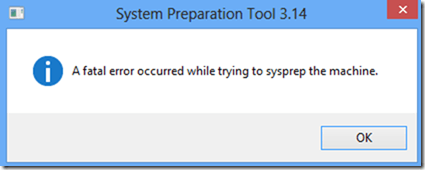
Orodje za pripravo sistema, znano tudi kot Sysprep, je orodje, ki vam omogoča, da ga uporabljate hkrati z drugimi orodji za uvajanje za različne namene. Orodje za pripravo sistema (Sysprep.exe) IT-ju omogoča enostavno izvedbo postopka kloniranja pogona s ključi izdelka Windows.
Po ustvarjanju navideznega pomnilnika (VM - Virtual Memory), namestitvi programske opreme in posodobitvi zaženite Sysprep 3.14 z možnostjo Generalize options.
Na zaslonu se bo prikazalo sporočilo » Processing cleanup phase Sysprep plugins «.... in nato sporočilo o napaki » Sysprep Preparation Tool 3.14. Med poskusom sysprep stroja je prišlo do usodne napake « (Sysprep Preparation Tool 3.14. Fatal Error se pojavi med postopkom Sysprep).
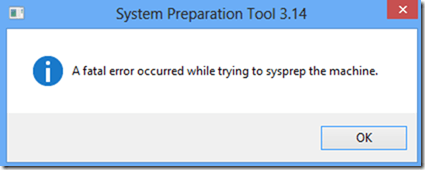
Pojdite na setupact.log v pogonu C:\windows\system32\sysprep\panther in spodaj je koda napake:
»Napaka, SYSPRP ni uspel odstraniti aplikacij za trenutnega uporabnika: 0x80073cf2.
Napaka, izhodna koda SYSPRP niti RemoveAllApps je bila 0x3cf2.
Napaka, [0x0f0082] SYSPRP ActionPlatform::LaunchModule: med izvajanjem je prišlo do napake"
(Napaka, SYSPRP Ni mogoče odstraniti aplikacij trenutnega uporabnika: 0x80073cf2.
Napaka, izhodna koda SYSPRP za RemoveAll Apps (vse odstranjene aplikacije) je 0x3cf2.
Napaka, [0x0f0082] SYSPRP ActionPlatform::LaunchModule: ni prišlo med izvajanjem).
Kako popraviti:
Če poskušate zagnati Sysprep in prejmete sporočila o usodni napaki, lahko to odpravite s spodnjimi koraki:
* Najprej morate znova namestiti operacijski sistem v računalnik.
* Prekinite vse internetne povezave in se prijavite z lokalnim računom, da izvedete postopek namestitve. Microsoftovi računi lahko motijo delovanje programske opreme.
* Desni klik na glasbeno aplikacijo xBox na začetnem zaslonu in izberite možnost odstranitve.
* Pritisnite kombinacijo tipk Win + X , nato kliknite, da izberete Windows PowerShell (Admin) , vnesite Get-AppxPackage | Remove-AppxPackage in pritisnite Enter.
* Ko končate, se znova povežite z internetom.
Spodaj si lahko ogledate še nekaj člankov:
Navodila za uporabo Sysprep v sistemu Microsoft Windows 7/8/10
Nekaj stvari, ki jih morate vedeti o postopku Sysprep v sistemu Windows 7
Vso srečo!
Ko Windows prikaže napako »Nimate dovoljenja za shranjevanje na tem mestu«, vam to prepreči shranjevanje datotek v želene mape.
Syslog Server je pomemben del arzenala skrbnika IT, zlasti ko gre za upravljanje dnevnikov dogodkov na centralizirani lokaciji.
Napaka 524: Prišlo je do časovne omejitve je statusna koda HTTP, specifična za Cloudflare, ki označuje, da je bila povezava s strežnikom zaprta zaradi časovne omejitve.
Koda napake 0x80070570 je običajno sporočilo o napaki v računalnikih, prenosnikih in tabličnih računalnikih z operacijskim sistemom Windows 10. Vendar se pojavi tudi v računalnikih z operacijskim sistemom Windows 8.1, Windows 8, Windows 7 ali starejšimi.
Napaka modrega zaslona smrti BSOD PAGE_FAULT_IN_NONPAGED_AREA ali STOP 0x00000050 je napaka, ki se pogosto pojavi po namestitvi gonilnika strojne naprave ali po namestitvi ali posodobitvi nove programske opreme in v nekaterih primerih je vzrok napaka zaradi poškodovane particije NTFS.
Notranja napaka razporejevalnika videa je tudi smrtonosna napaka modrega zaslona, ta napaka se pogosto pojavi v sistemih Windows 10 in Windows 8.1. Ta članek vam bo pokazal nekaj načinov za odpravo te napake.
Če želite, da se Windows 10 zažene hitreje in skrajša čas zagona, so spodaj navedeni koraki, ki jih morate upoštevati, da odstranite Epic iz zagona sistema Windows in preprečite, da bi se Epic Launcher zagnal z Windows 10.
Datotek ne smete shranjevati na namizju. Obstajajo boljši načini za shranjevanje računalniških datotek in vzdrževanje urejenega namizja. Naslednji članek vam bo pokazal učinkovitejša mesta za shranjevanje datotek v sistemu Windows 10.
Ne glede na razlog boste včasih morali prilagoditi svetlost zaslona, da bo ustrezala različnim svetlobnim pogojem in namenom. Če morate opazovati podrobnosti slike ali gledati film, morate povečati svetlost. Nasprotno pa boste morda želeli zmanjšati svetlost, da zaščitite baterijo prenosnika.
Ali se vaš računalnik naključno zbudi in prikaže okno z napisom »Preverjanje posodobitev«? Običajno je to posledica programa MoUSOCoreWorker.exe - Microsoftove naloge, ki pomaga usklajevati namestitev posodobitev sistema Windows.








